Le foto che scattiamo con i nostri telefoni non sempre risultano perfettamente chiare. La maggior parte degli smartphone in questi giorni sono estremamente sottili e difficili da stabilizzare – rendendo l’atto di ottenere un’immagine nitida, ancora più difficile. Fortunatamente, sembra che al giorno d’oggi ci sia una fornitura infinita di app per riparare le foto sfocate. La nostra lista delle app più utili per correggere le immagini sfocate vi introdurrà ad un gruppo di applicazioni per cellulari che sistemeranno le vostre immagini sfocate in modo rapido ed efficiente.
- Parte 1. App più utili per correggere le immagini sfocate
- Parte 2. Un modo migliore per fissare le immagini sfocate
Parte 1. App più utili per correggere le immagini sfocate
Facciamo un’analisi di questa lista prima di iniziare. Stiamo per presentarvi 10 applicazioni mobili, tutte con capacità di nitidezza, ma a diversi livelli. La maggior parte di queste offre una vasta gamma di strumenti di editing, e altre si concentrano specificamente sulla nitidezza.
Adobe Photoshop Express: Photo Editor Collage Maker
URL: https://play.google.com/store/apps/details?id=com.adobe.psmobile&hl=en
Piattaforma: Android
La prima app che introdurremo è qualcosa che di solito chiamo mini photoshop. Si tratta di un’applicazione pittoresca, molto più intuitiva e accessibile del normale software photoshop. Naturalmente, questo significa che non sarete in grado di ottenere la stessa quantità di precisione con questa applicazione – ma non molte applicazioni sono in grado di sostenere il contrario.
Pros
- L’Adobe Photoshop Express se GRATUITO
- Sono disponibili una varietà di strumenti per la nitidezza – chiarezza e nitidezza sono alcuni
- Offre uno strumento bacchetta magica – sistemerà le foto sfocate con un clic
Cons
- Salvare le modifiche è un po’ strano – dovrebbe esserci un’opzione di salvataggio più evidente
- Potrebbe essere necessario richiedere un account Creative Cloud
- L’immagine non può essere ingrandita durante la modifica
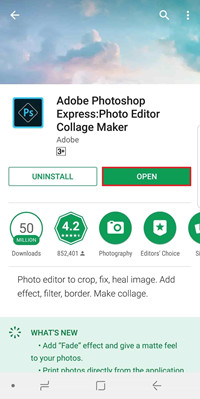
VSCO
URL: https://itunes.apple.com/us/app/vsco/id588013838?mt=8
Piattaforma: iOS
VSCO è molto popolare per i suoi filtri, non tanto come app per correggere le foto sfocate, ma è buona per questo in entrambi i casi. Se si desidera utilizzare l’applicazione al suo pieno potenziale, allora si dovrà pagare per l’abbonamento VSCO X Premium. Va per un pagamento annuale di $19.99.
Pros
- Gli strumenti di affilatura sono gratuiti
- Offre una varietà di filtri che sono flessibili e permetteranno l’editing
- Tenete traccia delle vostre immagini utilizzando la loro piattaforma collegata di tipo social media
Cons
- $19.99 per l’abbonamento Premium completo
- I file possono intasarsi nella galleria VSCO
- Incapacità di ingrandire l’immagine che viene modificata
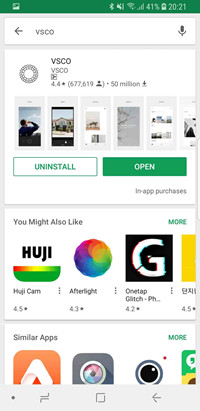
PIXLR
URL: https://pixlr.com/mobile
Piattaforma: iOS & Android
L’editor fotografico PIXLR ha un aspetto molto professionale. Naturalmente, per essere un’app GRATUITA, contiene l’occasionale popup pubblicitario. Tuttavia, è possibile rinunciarvi acquistando la versione completa. L’app stessa offre una serie diversificata di strumenti. Questi includono filtri, sovrapposizioni, ecc. ed è completamente ottimizzata per soddisfare le esigenze dei social media della generazione di oggi.
Pros
- PIXLR è un’app GRATUITA – Sono disponibili acquisti in-app per disattivare gli annunci
- Offre una varietà di strumenti di editing – filtri, sovrapposizioni, ecc.
- Capacità di messa a fuoco delle foto che vi permetterà di correggere le foto sfocate
Cons
- Contiene pubblicità – a meno che la versione completa sia a pagamento
- La qualità dell’immagine (risoluzione) si riduce una volta completata
- Scaricare la versione ad altaversione ad alta risoluzione dell’immagine modificata causa il crash dell’app

SNAPSEED
URL: https://itunes.apple.com/us/app/snapseed/id439438619?mt=8
Piattaforma: iOS
Questa è un’app emergente di cui molte persone stanno parlando. Offre un set di 29 strumenti unici, che permette un editing basato sulla precisione. Il programma stesso è gratuito e facile da usare.
Pros
- Snapseed è GRATUITO
- L’app permette un affinamento basato sulla precisionenitidezza basata sulla precisione che correggerà le immagini sfocate
- Offre una varietà di altri strumenti che possono aiutare a migliorare la vostra immagine
Cons
- Senza lo strumento insight l’applicazione stessa è difficile da navigare
- Per la precisione che sta offrendo, sarebbe stato bello avere un set più vario di applicazioni di strumenti di pennello per i miglioramenti
- L’applicazione viene aggiornata costantemente – ma gli aggiornamenti sono di solito legati a crash improvvisi dell’applicazione

FOTOR PHOTO EDITOR
URL: https://play.google.com/store/apps/details?id=com.everimaging.photoeffectstudio&hl=en_US
Piattaforma: Android
L’app Fotor Photo Editor in realtà funge da fotocamera. Offre una serie di diversi strumenti di sfocatura di cui è molto orgoglioso, così come un paio di strumenti di sfocatura artistica come la sfocatura bokeh che sono completamente personalizzabili.
Pros
- Fotor Photo Editor è GRATUITO
- Offre capacità di miglioramento della nitidezza – che può correggere facilmente le immagini sfocate
- Cambia la texture granulosa con una sfocatura artistica
Cons
- Conti
- Conti – che possono essere rimossi solo se la versione a pagamento. che possono essere rimossi solo se si acquista la versione a pagamento
- Non supporta alcune lingue
- Gli effetti possono essere improvvisamente cancellati e offerti solo nella versione a pagamento

AFTERLIGHT
URL: https://play.google.com/store/apps/details?id=com.fueled.afterlight&hl=en
Piattaforma: Android
Afterlight è un altro emergente quando si tratta di app per il fotoritocco, ma può sistemare le foto sfocate senza problemi. È fatta per l’editing “rapido e diretto” ed è dotata di una varietà di strumenti per aiutarvi a migliorare la qualità delle immagini che scattate con il vostro telefono.
Pros
- Viene fornito con 15 diversi strumenti che sono specificamente fatti per migliorare le qualità delle foto
- Sono disponibili anche gli strumenti Filtri e Cornici per cambiare lo stile della vostra immagine
- Afterlight offre una versione GRATUITA
Consigli
- La versione Android dell’app è un po’ buggata – è più ottimizzata per IOS
- Non offre strumenti di zoom o modalità orizzontale per una facile modifica
- La versione completa dell’app è a pagamento

Immagine sfocata
URL: https://play.google.com/store/apps/details?id=com.firisoft.firisoft.sharpenimage
Piattaforma: Android
Ora, se state cercando un’app che è stata sviluppata specificamente per modellare le immagini, allora potreste voler considerare l’app Sharpen Image. Si tratta di uno strumento piuttosto semplice, che offre due cursori di forma. Uno è per la regolazione della dimensione dei pixel (texture) e l’altro è l’effetto generale di nitidezza.
Pros
- Possibilità di regolare la texture utilizzando il cursore del raggio
- Un cursore chiamato intensità per controllare l’effetto di nitidezza generale
- Sharpen Image è un’applicazione GRATUITA
Cons
- L’app è dotata di Annunci – tonnellate di loro
- E ‘fatto specificamente per migliorare le immagini e non sarà in grado di fare molto altro
- Un sacco di recensioni negative circa l’immagine modificata guardando choppy
 Apps to Fix Blurry Pictures – Sharpen Image
Apps to Fix Blurry Pictures – Sharpen ImageMigliora la qualità delle foto
URL: https://play.google.com/store/apps/details?id=com.smartworld.enhancephotoquality&hl=en_US
Piattaforma: Android
L’app Enhance Photo Quality, anche se il nome potrebbe suggerire diversamente, offre una varietà di strumenti di editing diversi. Questo include regolazioni del colore, cornici, filtri, ecc. Naturalmente, quelle importanti su cui concentrarsi sono le sue caratteristiche di messa a fuoco delle foto.
Pros
- Enhance Photo Quality è un’applicazione GRATUITA
- Offre una serie di strumenti di editing delle foto – filtri, cornici, vignette, ecc.
- Le caratteristiche di Photo Focus sono facili da usare
Cons
- L’applicazione è dotata di tonnellate di annunci
- Ci sono rapporti che l’app costringe l’utente a dare una valutazione a cinque stelle per poterla usare – e questo è un problema.stelle per poterla utilizzare – solo per scoprire che in realtà non funziona
- Il risultato finale non è così nitido o pulito come vorremmo

PRISMA
URL: https://play.google.com/store/apps/details?id=com.neuralprisma&hl=en
Piattaforma: Android
L’app Prisma è in realtà un’app di discreta qualità. Tuttavia, non ha molto in termini di correzione delle immagini sfocate. Se stai cercando di correggere le foto sfocate, allora questa potrebbe offrire alcuni strumenti di miglioramento, ma sicuramente non tanto quanto vorresti.
Pros
- Prisma è un’app GRATUITA
- Offre sovrapposizioni ed effetti artistici
- Possibilità di condividere facilmente le immagini
Cons
- L’app contiene pubblicità – può essere disattivata attraverso gli acquisti in app
- Le capacità di sfocatura sono limitate
- Disponibilitàcapacità di sfocatura sono limitate
- Anche se la versione a pagamento sbloccherà alcuni filtri il prezzo è molto da chiedere per il numero di filtri disponibili

Adobe Photoshop Lightroom CC
URL: https://play.google.com/store/apps/details?id=com.adobe.lrmobile
Piattaforma: Android
Questa è una versione ancora più mini del mini photoshop che avevamo inizialmente presentato. Si tratta di un editor di foto molto utile, e fornisce un numero utile di strumenti che è possibile utilizzare. Tuttavia, proprio come il precedente, non va molto lontano quando si tratta di sfocare le immagini.
Pros
- L’applicazione Adobe Photoshop Lightroom CC è GRATUITA
- Offre vari strumenti per il fotoritocco
- Il software è piccolo e non occupa troppo spazio sul vostro dispositivo mobile
Cons
- Per sbloccare alcune funzioni, si deve pagare un prezzo
- Non regge molto l’offerta come correzione delle foto sfocate
- Il software, nonostante le sue dimensioni, è abbastanza lento

Parte 2. Un modo migliore per riparare le immagini sfocate
Ora che abbiamo finito di presentarvi tutte le applicazioni utili per riparare le immagini sfocate, esaminiamo un altro metodo. Il metodo che stiamo per introdurre è il software per PC chiamato Fotophire Focus. Questo editor grafico offre molta più versatilità quando si tratta di editing e rende un modo efficiente per fissare le foto sfocate. È possibile scaricarlo su entrambi i sistemi operativi Windows e Mac e dispone di un sacco di strumenti intuitivi che possono aiutare a fissare le foto sfocate meglio di quanto possa fare un’app. Ecco come.
Wondershare Fotophire Focus- Consente di correggere le foto sfocate con un solo clic.
- Aiuta a rimettere a fuoco le foto con la funzione Creative Blur a tuo piacimento.
- Questo programma permette di applicare più di 200 effetti alle tue foto facilmente.
- Vi offre uno strumento di affilatura con un solo clic per aiutarvi a rendere le vostre foto migliori.
Caratteristiche chiave di Fotophire Focus
- Sharpen Tool offre un miglioramento con un solo clic che aggiusta le foto sfocate rapidamente.
- La regolazione della nitidezza permetterà di cambiare la nitidezza dell’immagine e la consistenza generale dei pixel.
- Si può vedere prima e dopo gli shorts con l’opzione di visualizzazione BEFORE e AFTER.
- Intuitiva interfaccia che è in gran parte Drag & Drop.
- Regolazioni extra possono essere fatte sotto il modulo ADJUSTMENTS.
Come aggiustare le foto sfocate con Fotophire Focus
Passo 1: Lancia Fotophire
L’unico vero problema di Fotophire è che non è gratuito. Il programma offre una versione demo che si può provare per avere un’idea delle sue caratteristiche. Tuttavia, se volete essere in grado di utilizzare il programma, allora dovrete acquistarlo. Ok, passiamo alla correzione della foto sfocata. Per iniziare, dovrete scaricare e installare il programma dal loro sito ufficiale. Dopo, una volta lanciato il programma, apri l’editor di Foto Focus.

Step 2: Import Image
Per importare l’immagine sfocata che vuoi correggere, devi cliccare sul testo Open… nell’hub principale che si apre. Questo ti chiederà di individuare l’immagine che vuoi correggere e ti sposterà nell’hub di editing principale.

Step 3: Sharpen! Tool
Se hai poco tempo, allora lo strumento di affilatura con un solo clic si rivelerà molto utile. Puoi trovarlo sotto il modulo PRESET sul lato destro dello schermo. Basta cliccare sulla casella Sharpen! e la tua immagine verrà automaticamente migliorata.

Step 4: SHARPNESS
Ora, se vuoi portare le cose al livello successivo, allora è abbastanza facile da fare! Tutto quello che devi fare è regolare il livello di miglioramento. Gli strumenti per questo si trovano sotto il menu SHARPNESS.
- Il primo strumento è il cursore Amount. Questo regolerà il livello di intensità dei miglioramenti.
- Il secondo strumento è il cursore Raggio. Questo è per la qualità dell’immagine. Più alto è il raggio, più pronunciati diventeranno i pixel.

Step 5: ADJUSTMENTS
Questo è il prossimo passo nel “portare avanti le cose”. Ti permetterà di entrare molto nel dettaglio con il miglioramento della foto sfocata. Tutto quello che devi fare è spostare i cursori sotto il modulo REGOLAZIONI. Presta attenzione ai cursori intitolati chiarezza, contrasto, luci, ombre, ecc. questo ti aiuterà a ottenere l’effetto di cui hai bisogno.

Step 6: Salva e vai!
Come puoi vedere, dagli scatti prima e dopo dell’immagine qui sotto, siamo stati in grado di correggere l’immagine sfocata e farla sembrare più suggestiva e nitida. Quando hai finito, ricordati di salvare il tuo file. Tutto quello che devi fare è cliccare sull’icona Salva al centro della barra dei menu in alto. Ricorda, dovrai avere il programma con licenza per utilizzare appieno le sue caratteristiche – puoi acquistarlo qui

Conclusion:
Ci sono un sacco di fantasiose applicazioni mobili là fuori che possono aiutarti a modificare le foto che scatti con il tuo smartphone. Tuttavia, non è davvero una soluzione a lungo termine. La maggior parte di queste applicazioni offrono solo il minimo indispensabile quando si tratta di capacità di editing. Inoltre, molte di esse non sono in grado di gestire i file ad alta risoluzione. Questo significa che il risultato finale sarà sempre più sgranato di quanto si pensi. Come tale, la soluzione più utile per fissare le immagini sfocate deve essere Fotophire Focus di Wondershare. Questo programma è facile da usare come la maggior parte delle applicazioni là fuori e offre molto di più. Non si può trovare di meglio.
 By Liza BrownMar 26,2020 15:23 pm
By Liza BrownMar 26,2020 15:23 pm